Ukoliko želimo jednostavno evidentirati izdavanje robe sa skladišta pri čemu nam nisu značajni podaci o partneru, koristimo dokument
Izdatnicu.
Za kreiranje izdatnice u aplikaciji
Izdatnice, pritiskom na gumb
"Izradi" ili tipkom
F8 otvara se forma za unos nove izdatnice.
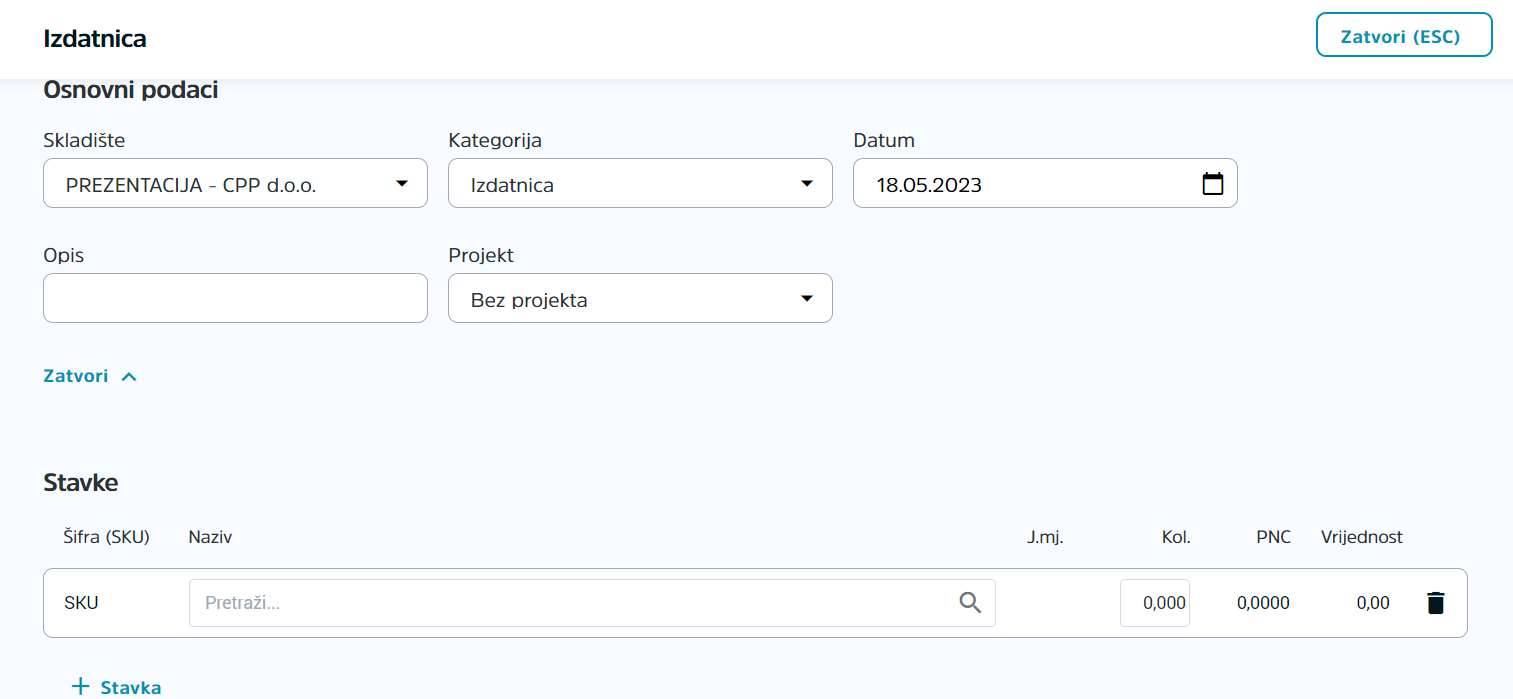
Unosimo slijedeće podatke:
- Kategorija - izdatnica
- Opis dokumenta
- Datum dokumenta
- Skladište - skladište sa kojega izdajemo količine
- Projekt - Omogućuje povezivanje dokumenta s projektom
Forma za uređivanje detalja izdatnice sadrži sljedeće podatke:
- Šifra
- Naziv (naziv stavke)
- Jedinica (jedinična mjera)
- Količina
- Prosječna nabavna cijena
- Ukupna vrijednost stavke
- Ukupan iznos - prikazuje ukupne iznose svih stavki
Putem polja za unos stavki na izdatnicu moguće je pretraživati stavke. Za svaku ponuđenu stavku prikazuju se:
- Naziv
- SKU
- Količina na skladištu
- Dostupna količina - količina na skladištu umanjena za rezervirane količine.
Za dodavanje novog reda odaberemo
+ STAVKA. Stavke je moguće ukloniti sa dokumenta pritiskom na ikonu za brisanje. Izmjene je potrebno spremiti pritiskom na gumb
Spremi (F9).
Nakon što su na izdatnicu dodane sve stavke moguće je dodati određene napomene ukoliko je potrebno.